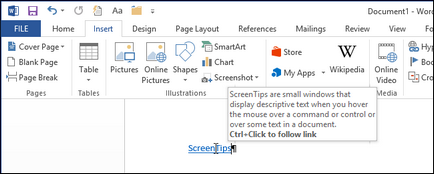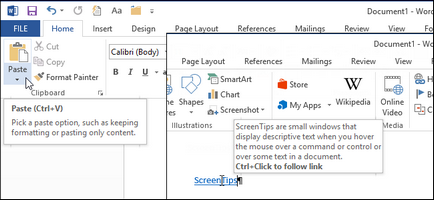
Підказки в Word - це невеликі спливаючі вікна, які показують пояснювальний текст про команду або параметр, розташованих під вказівником миші. Можна створити власні спливаючі підказки для слів, фраз або картинок в документах.
Перш ніж приступити до створення підказки, переконайтеся, що ця опція включена в параметрах Word. Для цього відкрийте вкладку Файл (File).
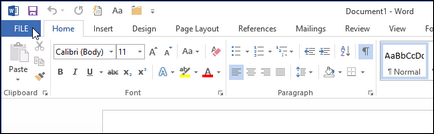
В меню зліва натисніть Параметри (Options).
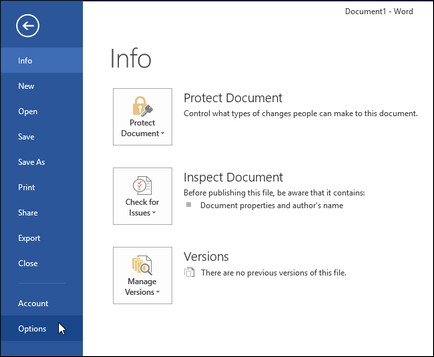
За замовчуванням повинен відкритися розділ Загальні (General). У групі Параметри призначеного для користувача інтерфейсу (User Interface options) повинен бути обраний параметр Показувати розширені спливаючі підказки (Show feature descriptions in ScreenTips). Цей параметр включає показ спливаючих підказок, в тому числі розширених (вони дають більше інформації про командах). Ви можете побачити вбудовану підказку, коли наведете вказівник на одну з команд, розташованих на стрічці.
Розширені спливаючі підказки можуть містити ім'я команди, поєднання клавіш, пов'язану картинку і посилання на статтю з довідковою інформацією.
Примітка: Якщо вибрати параметр Не відображати розширені спливаючі підказки (Do not show feature descriptions in ScreenTips), будуть показані прості підказки без розширеної інформації. Ви побачите тільки ім'я команди і в деяких випадках поєднання клавіш.
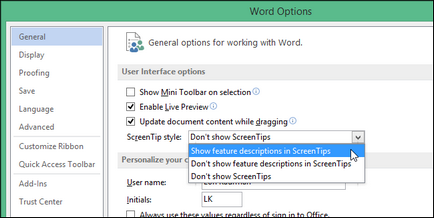
Натисніть ОК. щоб зберегти зміни і закрити діалогове вікно Параметри Word (Word Options).
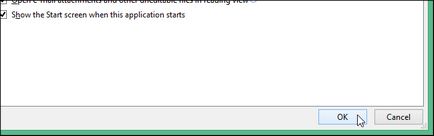
Щоб створити власну підказку, виділіть слово, фразу або картинку, до якої потрібно прив'язати підказку, і відкрийте вкладку Вставка (Insert).
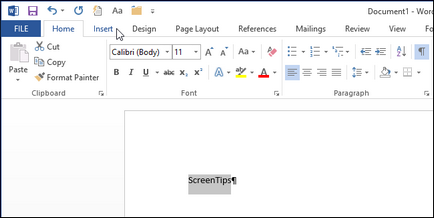
У розділі Посилання (Links) натисніть Закладка (Bookmark).
Примітка: Зверніть увагу на пораду, яка з'являється при наведенні покажчика миші на команду Закладка (Bookmark). Ця розширена підказка містить ім'я команди, опис і посилання на додаткову інформацію про команду.
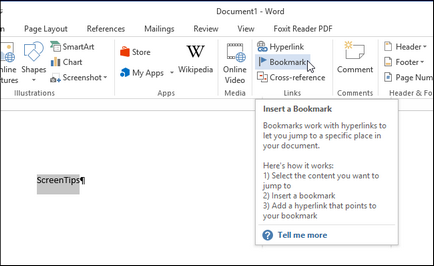
Введіть назву закладки в полі Ім'я закладки (Bookmark name) діалогового вікна Закладка (Bookmark). Часто в якості імені використовують слово, до якого буде прив'язана закладка, або щось з ним пов'язане. Натисніть Додати (Add).
В імені закладки прогалини неприпустимі.
Закладку додано. Закрийте діалогове вікно.
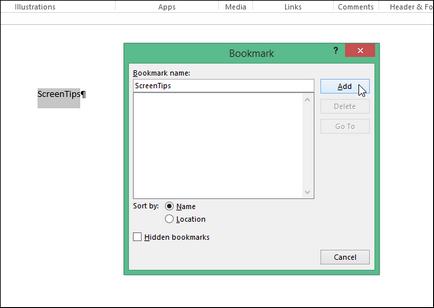
Тепер ми зробимо так, щоб закладка посилалася на саму себе, тобто щоб при натисканні мишею по посиланню Ви нікуди не переміщалися. Потім додамо текст до нашої підказці.
Переконайтеся, що слово, фраза або картинка, до якої потрібно прив'язати підказку, виділені. Потім натисніть Ctrl + K. щоб відкрити діалогове вікно Вставка гіперпосилання (Insert Hyperlink). У розділі Зв'язати з (Link to) в лівій частині діалогового вікна натисніть Місце в документі (Place in This Document).
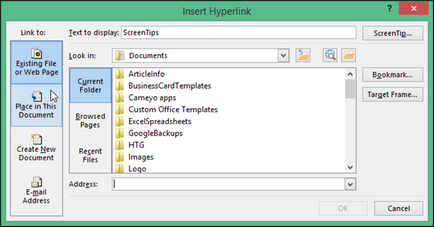
У розділі Закладки (Bookmarks) виберіть закладку, яку тільки що створили. Якщо Ви не бачите список закладок, натисніть на + зліва від розділу з закладками, щоб розгорнути список. Клацніть по кнопці Підказка (ScreenTip), щоб додати текст підказки.
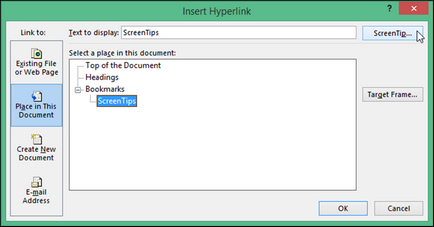
У діалоговому вікні Підказка для гіперпосилання (Set Hyperlink ScreenTip) в поле Текст підказки (ScreenTip text) введіть текст підказки. Ви маєте можливість копіювати текст з документа або з іншої програми і вставити його в це поле. Натисніть ОК.
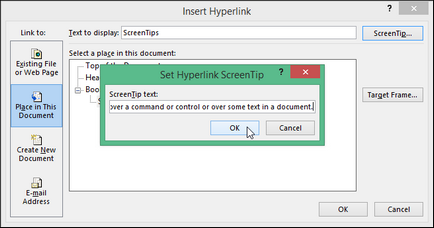
Натисніть ОК в діалоговому вікні Вставка гіперпосилання (Insert Hyperlink), щоб закрити його.
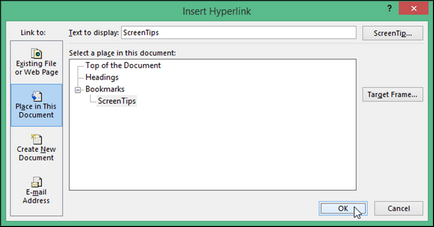
Тепер, коли Ви наведете вказівник на слово, фразу або картинку, до якої тільки що прив'язали підказку, з'явиться вікно з заданим текстом.